Firefox: увімкнути/вимкнути Javascript

Як увімкнути або вимкнути функцію JavaScript у всіх версіях веб-браузера Mozilla Firefox.
Сторінка about:config у Firefox дозволяє робити багато чудових речей. Ви можете внести зміни, які зроблять Firefox швидшим, зменшать кеш історії або навіть заощадить оперативну пам’ять. Сторінка about:config, доступ до якої може бути не всім, оскільки ви боїтеся, що можете щось неправильно налаштувати.
Саме для цього і призначено цей посібник, щоб показати вам усі чудові речі, які ви можете зробити. Дотримуйтесь порад, і ви можете бути впевнені, що відчуєте лише те хороше, що може запропонувати ця сторінка. Ви насолодитеся вищезгаданими перевагами та багатьма іншими перевагами.
Якщо ваше інтернет-з’єднання повільне, це дійсно стане в нагоді. За замовчуванням Firefox затримує перед встановленням розширення. Це може дуже дратувати, коли ви поспішаєте.
Щоб позбутися цього, введіть about:config у рядок пошуку та натисніть Enter. Після того, як ви подолаєте попередження (яке вам зовсім не варто боятися), знайдіть параметр security.dialog_enable_delay. Просто змініть значення на нуль і готово.
Firefox дає вам лише 500 МБ під час роботи в автономному режимі, але іноді вам може знадобитися більше. Щоб збільшити автономний кеш, використовуйте ім’я конфігурації browser.cache.offline.capacity і розмір за замовчуванням становитиме 512000 КБ. Просто змініть значення на будь-що вище.
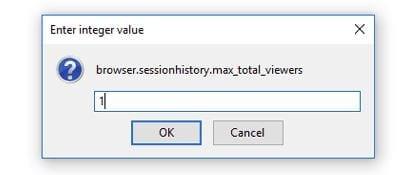
Не у всіх є швидкий комп’ютер, тому, якщо Firefox зберігає занадто багато кешу історії сеансів, це сповільнить його роботу. Параметр, який впливає на кількість сторінок, які зберігає Firefox, – це browser.sessionhistory.max_total_views.
Значенням за замовчуванням буде -1 (адаптується). Для найкращих результатів введіть менше ніж 4, але якщо на вашому комп’ютері є 4 ГБ, безпечно використовувати 8 або більше.
Є ще один варіант, який ви можете змінити, який також допоможе вашому комп’ютеру працювати швидше. Змінивши параметр browser.sessionhisotry.max_entries, ви можете визначити, скільки сторінок кожна вкладка зберігає в історії «Назад/Вперед».
За замовчуванням встановлено значення 50, але якщо у вас повільний комп’ютер, краще змінити значення на 25. Якщо ваш комп’ютер все ще відчуває труднощі, зменшуйте його, доки не досягнете числа, яке допоможе вашому комп’ютеру працювати швидше.
За замовчуванням Firefox відкриває результати на вкладці, яку ви зараз використовуєте. Це, безумовно, дратує, тому що вам може знадобитися відкрити цю вкладку. Щоб результати пошуку відкривалися в новій вкладці, знайдіть параметр browser.search.openintab у about: config і двічі клацніть його, доки він не зміниться на True.
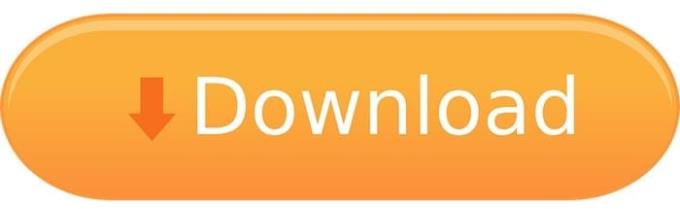
Має сенс, що Firefox зберігає будь-який завантажений вміст у папку Windows Download. Але якщо вам потрібно зберегти ці файли в іншому місці, ви можете змінити розташування, ввівши browser.download.folderlist.
Номер за замовчуванням — 1, але якщо ви хочете зберегти його на робочому столі, використовуйте 0. Щоб зберегти завантажені файли в тому самому місці, що й попереднє завантаження, використовуйте 2.
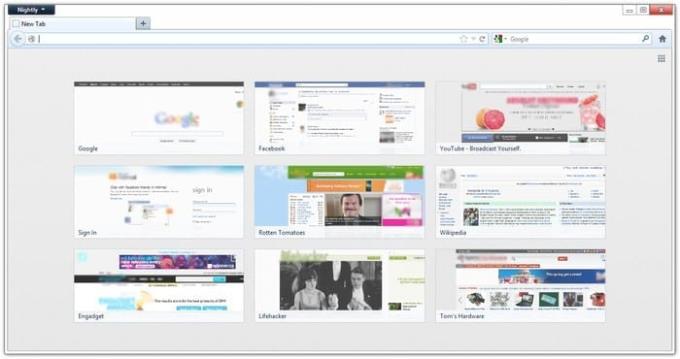
Firefox дозволяє легко повторно відвідувати сайти, які ви додали до закладок. Коли ви відкриєте нову вкладку, ви побачите ці сайти у вигляді мініатюри розміром 3×3, але завдяки наступному трюку ви можете змінити кількість рядків і стовпців.
Щоб змінити кількість рядків, введіть browser.newtabpage.rows, а щоб налаштувати кількість стовпців, введіть browser.newstabpage.columns. Нове число буде залежати від того, скільки ви хочете.
Вимкнення непотрібних анімацій також допоможе вашому комп’ютеру працювати швидше. Ви можете вимкнути дві анімації: browser.tabs.animate і browser.fullscreen.animate. Переконайтеся, що обидва ці параметри встановлено на false.
Коли ви почнете вводити URL-адресу, Firefox відобразить ряд сайтів, які, на його думку, ви хочете відвідати. Якщо ви хочете, щоб Firefox показував вам більше чи менше, ви можете щось зробити.
Введіть browser.urlbar.maxrichresults і змініть ключі. За замовчуванням встановлено 10, але ви можете додати потрібну суму.
Сторінка конфігурації about: у Firefox дуже корисна, як тільки ви подолаєте страшне попередження. Поки ви знаєте, що робите, ви будете насолоджуватися лише всіма чудовими функціями, які він може запропонувати. Який твій улюблений трюк? Поділіться своїми думками в коментарях нижче.
Як увімкнути або вимкнути функцію JavaScript у всіх версіях веб-браузера Mozilla Firefox.
Запобігайте відображенню дратівливих сповіщень у веб-браузерах Edge, Chrome, Opera та Firefox.
Налаштуйте свій браузер Mozilla Firefox за допомогою цих 8 налаштувань.
Як повністю очистити всю історію перегляду у веб-браузері Mozilla Firefox.
Отримайте додатковий рівень безпеки під час перегляду в Firefox. Увімкніть перегляд HTTPS і зберігайте свої дані зашифрованими.
Ваш веб-браузер є однією з найбільш часто використовуваних програм, тому важливо вибрати ту, яка найкраще підходить для вас. У цій статті розглянемо деякі з них
На робочому столі ваша домашня сторінка, як правило, є першою сторінкою, яку ваш веб-браузер завантажує, коли він відкривається. Однак більшість мобільних браузерів зберігають усі ваші вкладки. Установіть власну домашню сторінку за замовчуванням у Firefox для Android за допомогою цих докладних кроків.
Ми показуємо вам 3 способи ввімкнути або вимкнути автоматичні оновлення в Mozilla Firefox.
Як швидко збільшити або зменшити шрифт у будь-якому браузері, що працює в Microsoft Windows, Linux або MacOS.
Підтримка файлів Flash скоро закінчиться. Flash часто розглядали як основний будівельний блок реклами, коротких відео чи аудіо та ігор. Навіть an
Незалежно від того, чи ви очищаєте чи вмикаєте файли cookie в Chrome, Opera чи Firefox, цей посібник допоможе вам зробити і те, і інше.
Вирішіть проблеми з тим, що ваш веб-браузер не підключається до певних веб-сайтів.
У цьому посібнику ви дізнаєтеся, як перейти до засобу перегляду сертифікатів Firefox за допомогою цих кроків.
Дізнайтеся, як вимкнути дратівливе автоматичне відтворення відео в Google Chrome і Mozilla Firefox за допомогою цього посібника.
Рядок URL-адреси в більшості браузерів виконує роль рядка пошуку. Це приємна функція якості життя, яка може заощадити вам час, коли вам доведеться спочатку переходити до Ви можете налаштувати Firefox для Android, щоб використовувати іншу пошукову систему за замовчуванням. Просто скористайтеся цими кроками.
Багато веб-сайтів, особливо сайти соціальних мереж, почали автоматично відтворювати відео, які з’являються у вашій стрічці. Зазвичай відео починають відтворюватися. Втомилися від автоматичного відтворення відео у браузері Firefox на вашому пристрої Android? Ви можете вимкнути автозапуск, виконавши ці дії.
Подивіться, як ви можете швидко та легко знайти будь-яку вкладку в морі вкладок у Firefox за допомогою простого трюку пошуку. Подивіться, як швидко закрити всі вкладки.
Цей посібник стосується повідомлення про помилку Firefox: цей відеофайл неможливо відтворити. (Код помилки: 102630). Ну покажіть, як це виправити.
Один факт сучасного Інтернету полягає в тому, що майже все, що ви робите в Інтернеті, буде відстежуватися. Скрипти відстеження відстежують вашу активність на окремих сайтах і захищають вашу конфіденційність, увімкнувши захист від відстеження у браузері Firefox для Android за допомогою цих кроків.
Якщо ви не можете оновити веб-сторінку, яку ви відвідуєте, скористайтеся рішеннями, наведеними в цьому посібнику, щоб усунути проблему.
Дізнайтеся, як вимкнути чат у Zoom або обмежити його використання. Ось корисні кроки для зручного використання Zoom.
Дізнайтеся, як видалити непотрібні сповіщення Facebook та налаштувати систему сповіщень, щоб отримувати лише важливі повідомлення.
Досліджуємо причини нерегулярної доставки повідомлень на Facebook та пропонуємо рішення, щоб уникнути цієї проблеми.
Дізнайтеся, як скасувати та видалити повідомлення у Facebook Messenger на різних пристроях. Включає корисні поради для безпеки та конфіденційності.
На жаль, пісочниця Minecraft від Mojang відома проблемами з пошкодженими світами. Прочитайте наш посібник, щоб дізнатися, як відновити ваш світ та уникнути втрати прогресу.
Щоб знайти приховані чати Microsoft Teams, дотримуйтесь простих порад, щоб повернути їх у видимість і вести ефективну комунікацію.
Вам важко підключити свою консоль PS5 до певної мережі Wi-Fi або Ethernet? Ваша PS5 підключена до мережі, але не має доступу до Інтернету.
Вчасно надсилайте нагадування команді, плануючи свої повідомлення Slack, дотримуючись цих простих кроків на Android і deskrop. Тут ви знайдете корисні поради та кроки щодо планування повідомлень на Slack.
Telegram вважається одним із найкращих безкоштовних додатків для обміну повідомленнями з кількох причин, зокрема надсилаючи високоякісні фотографії та відео без стиснення.
Дізнайтеся, як вирішити проблему, коли Google Meet не показує вашу презентацію. Огляд причин та способів усунення несправностей.




























